안드로이드에서 홈 화면 구성을 몇 초 안에 잠금 해제하기 [대부분의 모델]
스마트폰 중심의 세상에서 개인화는 중요합니다. 스타일과 필요에 맞는 디지털 걸작을 만들기 위해 안드로이드 홈 화면 구성을 손쉽게 잠금 해제한다고 상상해보세요. 그러나 홈 화면 레이아웃을 어떻게 잠금 해제하나요? 이 안내서는 그 과정을 간단화합니다. 삼성, 후아웨이, 레드미, 오포, 인피닉스를 포함한 대부분의 안드로이드 기기에서 홈 화면을 쉽게 잠금 해제하는 방법을 배우십시오. 당신의 스마트폰의 새로운 모습이 기다립니다. 이제 시작하겠습니다.

파트 1: 홈 화면과 잠금 화면이란 무엇인가요?
안드로이드 기기의 영역에서 잠금 화면과 홈 화면은 각각 보안과 접근성을 균형잡아 독특한 역할을 하고 있습니다. 잠금 화면은 초기 깨움 시 PIN 또는 비밀번호를 필요로 함으로써 개인 정보 보호를 보장하며 알림, 카메라 등에 빠르게 액세스 할 수 있도록 합니다.
잠금 화면을 통과하면 홈 화면이 디지털 캔버스가 되어 앱, 바로 가기 및 위젯을 사용자의 경험에 맞게 사용자 정의 할 수 있습니다. 그 유연성은 레이아웃을 재배열하고 개인화 할 수 있게 해주며 안드로이드의 디자인에서 보안과 사용자 권한 부여 간의 대조를 강조합니다.
파트 2: 안드로이드에서 홈 화면 구성 잠금 해제하는 방법 [대부분의 모델을 위한]
2.1 삼성에서 홈 화면 잠금 해제
삼성 기기의 홈 화면 구성을 잠금 상태에서도 손쉽게 잠금 해제하는 것은 인터페이스 내부에 내장된 방법을 통해 가능합니다. 다음은 삼성 기기의 잠금 화면 구성을 손쉽게 잠금 해제하는 방법에 대한 단계별 안내입니다:
단계 1: 홈 화면의 빈 곳을 3초 동안 길게 누릅니다.
단계 2: 나타나는 홈 화면 설정 아이콘을 탭합니다.
단계 3: "홈 화면 구성 잠금"을 끄려면 토글을 누릅니다.

이 빠른 방법을 사용하면 잠긴 홈 화면 레이아웃에서 빠져나오는 것은 순식간의 일입니다. 삼성을 사용자의 스타일에 완벽하게 반영할 수 있습니다.
2.2. 화웨이/호노 홈 화면 잠금 해제
정적 홈 화면에 지치셨나요? 화웨이의 간단한 방법으로 홈 화면 레이아웃을 잠금 해제하는 것이 해답입니다. 제한을 작별하고 맞춤형 세계를 맞이하세요. 다음 단계를 따라 잠재력을 해제하세요:
단계 1: 두 손가락으로 홈 화면을 집합하세요.
단계 2: "홈 화면 설정"이 휴대전화에 표시됩니다.
단계 3: "레이아웃 잠금 해제"를 비활성화하세요.

이제 홈 화면이 잠금 해제되어 개인적인 손길을 준비하고 있습니다.
2.3. 레드미 홈 화면 잠금 해제
레드미 스마트폰 경험을 향상시키려면 홈 화면 레이아웃을 잠금 해제하는 방법을 마스터하세요. 평범한 것에 작별 인사하고 이 간단한 단계로 맞춤형 창의성의 세계를 받아들이세요:
단계 1: 레드미 설정을 엽니다.
단계 2: 나타날 때 "홈 화면"을 탭합니다.
단계 3: "홈 화면 레이아웃 잠금 해제"를 토글하세요.

2.4 오포(Oppo)/리얼미(Realme) 홈 화면 잠금 해제
오포(Oppo) 또는 리얼미(Realme) 기기에서 홈 화면 레이아웃을 잠금 해제하여 안드로이드 경험을 높이세요. 이 간단한 방법으로 엄격함을 작별하고 사용자 정의를 환영하세요:
단계 1: 설정을 엽니다.
단계 2: "홈 화면 및 잠금 화면 매거진"을 탭합니다.
단계 3: "홈 화면 레이아웃 잠금 해제"를 클릭합니다.
단계 4: 레이아웃을 잠금 해제하려면 스위치를 토글합니다.

2.5 인피닉스(Infinix)에서 홈 화면 잠금 해제
인피닉스(Infinix)로 안드로이드 여정을 재정의하는 자유를 경험하세요. 다음 단계를 통해 디지털 캔버스를 원활하게 사용자 정의하세요:
단계 1: 설정을 엽니다.
단계 2: "홈 화면 레이아웃"을 스크롤하여 탭합니다.
단계 3: 팝업에서 "전환"을 선택합니다.
보너스 팁: 모든 안드로이드 잠금 화면을 어떻게 해제합니까?
홈 화면 레이아웃을 향상시키는 것에서부터, 이제 안드로이드 경험의 또 다른 중요한 측면으로 부드럽게 이동해 보겠습니다 - 장치의 잠금 화면을 해제하는 것입니다. 홈 화면 사용자 정의에 대한 새로운 이해를 기반으로 PassFab Android Unlock은 제어를 더 높은 수준으로 가져갑니다. 홈 화면을 잠금 화면 장벽을 쉽게 제거하도록 매끄럽게 전환하세요.
PassFab Android Unlock의 주요 기능:
- 패스 코드없이 모든 안드로이드 잠금 화면을 해제하기 위한 원 클릭
- 비밀번호, PIN, 패턴 잠금, 지문 및 얼굴 인식을 포함한 모든 안드로이드 잠금 해제
- 데이터 손실없이 초기 삼성 장치 해제
- 비밀번호나 Google 계정 없이 FRP 잠금 제거, 필요한 유일한 FRP 우회 도구
- 삼성, 화웨이, 레드미 및 오포를 포함한 대부분의 안드로이드 장치 지원
1.PassFab Android Unlock를 다운로드하여 설치합니다.
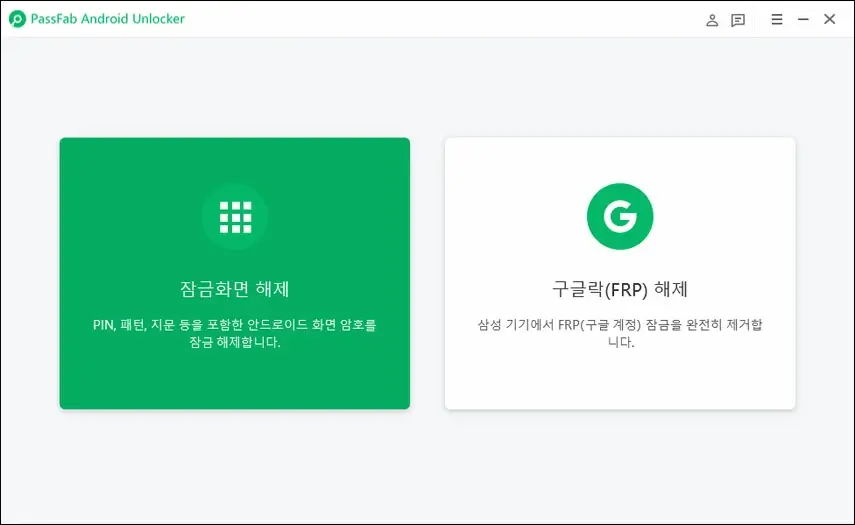
2.Android 잠금 해제를 시작하려면 "화면 잠금 해제"를 선택하십시오.

3.Android에서 잠긴 화면을 잠금 해제하려면 "시작"을 클릭하십시오.

4.축하합니다! Android 전화기의 잠긴 화면을 성공적으로 해제했습니다.


결론
삼성, 후아웨이, 레드미, 오포 및 인피닉스에서 홈 화면 구성을 쉽게 잠금 해제하는 방법입니다. 항상 기억하세요. 홈 화면 구성을 마스터하는 것은 단순한 시작에 불과합니다. PassFab Android Unlock은 여전히 여러분 옆에서 있어 여러분의 기기를 완전히 통제할 수 있게 해줍니다. 안드로이드 여정을 한 단계 높여 오늘 PassFab Android Unlock의 궁극적인 통제 선물로 최대한의 잠재력을 탐색하세요.

[공식] PassFab Android Unlock - Android 패턴, 암호, PIN, 지문 및 FRP 잠금 해제
PassFab Android Unlock은 비밀번호, 패턴 잠금, PIN, 지문, FRP 잠금 등 안드로이드 잠금 화면을 우회 가능
www.passfab.kr